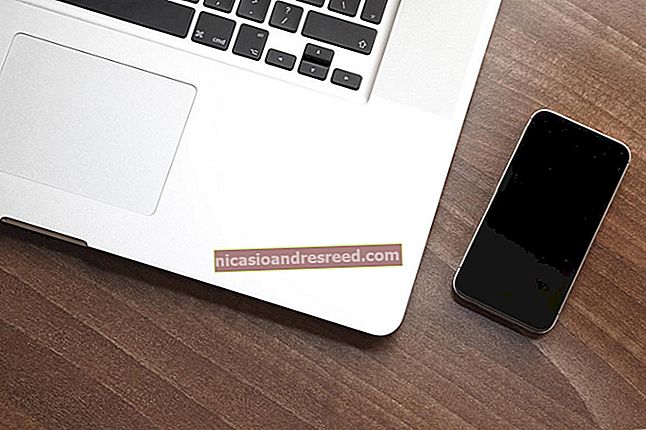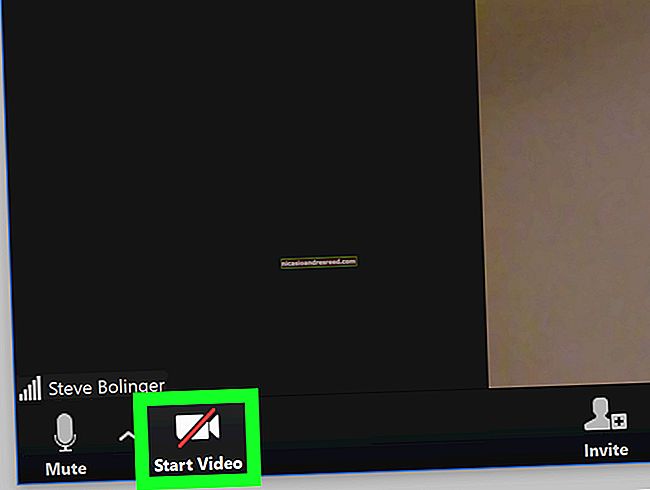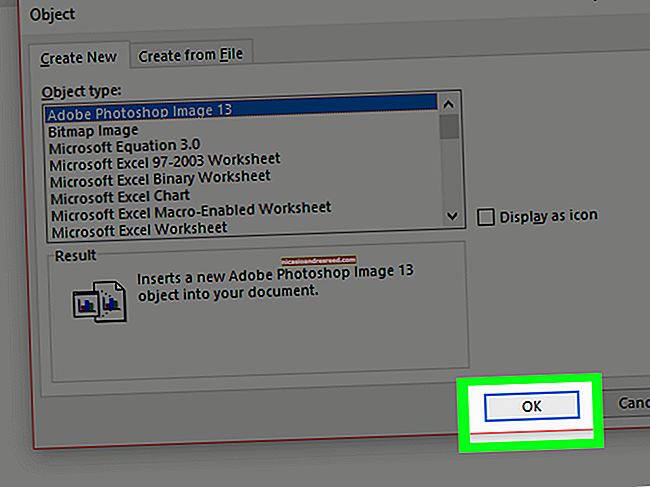Android లో అనువర్తనాలను సైడ్లోడ్ చేయడం ఎలా

గూగుల్ ప్లే స్టోర్ నుండి అనువర్తనం అందుబాటులో లేనందున అది అస్సలు అందుబాటులో లేదని కాదు - ఒక సాధారణ టోగుల్ను ప్రారంభించడం ద్వారా మీరు ఏ ఆండ్రాయిడ్ ఫోన్, టాబ్లెట్ లేదా ఇతర పరికరంలో ప్లే-కాని స్టోర్ అనువర్తనాలను సమర్థవంతంగా ఇన్స్టాల్ చేయవచ్చు. ఈ అభ్యాసాన్ని “సైడ్లోడింగ్” అంటారు.
మీరు దీన్ని ఎందుకు చేయాలి? అన్నింటికంటే, మీకు కావలసిన చాలా అనువర్తనాలు గూగుల్ ప్లే స్టోర్లో ఎక్కువగా ఉన్నాయి. కొన్ని కారణాల వల్ల ఈ “అధికారిక” అనువర్తనాలు కూడా అందుబాటులో లేని సందర్భాలు ఉన్నాయి - బహుశా అవి మీ ప్రాంతంలో పరిమితం చేయబడి ఉండవచ్చు, మీ ఫోన్తో అనుకూలంగా ఉండకపోవచ్చు లేదా మరికొన్ని ముఖ్యమైనవి కావు. అలాంటి సందర్భాల్లో, మీరు మీ ఫోన్లో అనువర్తనాన్ని సైడ్లోడ్ చేయాలనుకోవచ్చు. నాకు ఇష్టమైన అనువర్తనాల్లో ఒకటైన స్కిచ్ కొన్ని సంవత్సరాల క్రితం నిలిపివేయబడింది, కాని పాత వెర్షన్ ఇప్పటికీ పనిచేస్తుంది. నేను దానిని పక్కదారి పట్టించాను. తాజా నవీకరణ దశల్లో ప్రారంభమైతే అనువర్తనం యొక్క తాజా మరియు గొప్ప సంస్కరణను పొందడానికి ఇది మీకు సహాయపడుతుంది.
కానీ మొదట, ఒక నిరాకరణ
దీన్ని ఎలా చేయాలో ప్రారంభించడానికి ముందు, అయితే, ఈ సెట్టింగ్ డిఫాల్ట్గా ఎందుకు నిలిపివేయబడిందనే దాని గురించి మొదట మాట్లాడుదాం మరియు ప్లే స్టోర్ వెలుపల ఇన్స్టాలేషన్లను అంగీకరించడానికి మీ ఫోన్ను అనుమతించడం ద్వారా మీరు ఎదుర్కొనే భద్రతా చిక్కులు.
సాధారణంగా, మీరు మీ ఫోన్లో ఏదైనా అప్లికేషన్ను ఇన్స్టాల్ చేయడానికి అనుమతించినప్పుడు, మీరు తప్పనిసరిగా ప్లే స్టోర్లో ప్రారంభించబడిన భద్రతా ప్రోటోకాల్లను దాటవేస్తున్నారు-అధికారిక ఛానెల్ల నుండి మీరు ఇన్స్టాల్ చేసిన అన్ని అనువర్తనాలు ఉన్నాయని నిర్ధారించుకోవడానికి గూగుల్ తెరవెనుక చేసే అంశాలు మీకు, మీ ఫోన్ మరియు మీ డేటాకు సురక్షితం. అంటే, మీ కాల్ - అందుకే ఇతర అనువర్తనాలను ఇన్స్టాల్ చేయడానికి అనుమతించడానికి టోగుల్ ఉంది.
సంబంధించినది:Android Oreo యొక్క కొత్త సైడ్లోడింగ్ విధానాన్ని అర్థం చేసుకోవడం
కానీ అది నన్ను మరొక అంశానికి తీసుకువస్తుంది: మీరు ప్లే స్టోర్ వెలుపల అనువర్తనాలను ఇన్స్టాల్ చేయబోతున్నట్లయితే, నిర్ధారించుకోండి వారు APK మిర్రర్ వంటి విశ్వసనీయ మూలం నుండి వచ్చారు. మీ అంశాలు సురక్షితంగా ఉన్నాయని నిర్ధారించుకోవాలనుకుంటే ఇది ఖచ్చితంగా ముఖ్యమైనది. హానికరమైన వ్యక్తులు / వెబ్సైట్లు / మొదలైనవి చాలా ఉన్నాయి. మీ డేటాను హైజాక్ చేయడం కంటే మరేమీ అవసరం లేదు, కాబట్టి మీరు అనువర్తనాలను స్లైడ్లోడ్ చేయబోతున్నట్లయితే, దాని గురించి తెలివిగా ఉండండి. మీరు మీ మూలాలను సరిగ్గా ఎంచుకుంటే, మీరు ప్లే స్టోర్ నుండి వచ్చిన అనువర్తనాల వలె ఈ అనువర్తనాలను సులభంగా ఇన్స్టాల్ చేయవచ్చు.
చివరగా, ఆండ్రాయిడ్ 8.0 లో సైడ్లోడింగ్ అనువర్తనాలను ఎలా నిర్వహించాలో గూగుల్ మార్చిందని గమనించాలి, కాబట్టి మేము ఈ క్రింది వాటిని రెండు విభాగాలుగా విభజిస్తాము: ఒకటి ఆండ్రాయిడ్ 7.0 మరియు అంతకంటే తక్కువ మరియు ఆండ్రాయిడ్ 8.0.
Android 8.0 లో సైడ్లోడింగ్ను ఎలా ప్రారంభించాలి
- సెట్టింగులు> అనువర్తనాలు & నోటిఫికేషన్లు తెరవండి
- అధునాతన మెనుని విస్తరించండి
- ప్రత్యేక అనువర్తన ప్రాప్యతను ఎంచుకోండి
- “తెలియని అనువర్తనాలను ఇన్స్టాల్ చేయి” ఎంచుకోండి
- కావలసిన అనువర్తనంలో అనుమతి ఇవ్వండి
నేను ఇంతకు ముందే చెప్పినట్లుగా, ఓరియోలో సైడ్లోడ్ చేసిన అనువర్తనాలు ఎలా నిర్వహించబడుతున్నాయో గూగుల్ మార్చింది. బోర్డు అంతటా అనధికారిక అనువర్తనాలను ఇన్స్టాల్ చేయడానికి ఒక సార్వత్రిక సెట్టింగ్ను కలిగి ఉండటానికి బదులుగా, “తెలియని మూలాలు” ఇప్పుడు అనుమతించబడతాయి లేదా అనుమతించబడవుప్రతి అనువర్తనానికి ఆధారంగా. ఉదాహరణకు, మీరు APK మిర్రర్ నుండి వస్తువులను ఇన్స్టాల్ చేయాలనుకుంటే, తెలియని మూలాల నుండి అనువర్తనాలను ఇన్స్టాల్ చేయడానికి మీరు Chrome ని అనుమతించాలి. ఆసక్తి ఉన్నవారికి, ఇక్కడ మార్పు గురించి మాకు మరింత వివరణ ఉంది.
మేము ఇక్కడ ఉదాహరణగా Chrome ను ఉపయోగించబోతున్నాము, అయితే మీరు అనువర్తన ఇన్స్టాల్లను అనుమతించాలనుకునే ఏదైనా అనువర్తనానికి ఈ ప్రక్రియ ఒకే విధంగా ఉంటుంది.
గమనిక: అన్ని అనువర్తనాలకు ఈ సామర్థ్యం లేదు - ఇది కోడ్లో భాగం, మరియు అనువర్తనాలను డౌన్లోడ్ చేసి, ఇన్స్టాల్ చేయగల సామర్థ్యం ఉన్న అనువర్తనాల కోసం మాత్రమే Android ఎంపికను అందిస్తుంది.
సైడ్లోడింగ్ అనువర్తనాలను అనుమతించే ఎంపికను రెండు వేర్వేరు ప్రదేశాల్లో కనుగొనవచ్చు, కానీ దీన్ని నిర్వహించడానికి సులభమైన మార్గం “సార్వత్రిక” సెట్టింగ్ నుండి, ఈ ఎంపికను కలిగి ఉన్న అన్ని అనువర్తనాలను వారికి చూపిస్తుంది. నోటిఫికేషన్ నీడను లాగి గేర్ చిహ్నాన్ని నొక్కడం ద్వారా ప్రారంభించండి.

అక్కడ నుండి, “అనువర్తనాలు & నోటిఫికేషన్లు” నొక్కండి, ఆపై అధునాతన మెనుని విస్తరించండి.


“ప్రత్యేక అనువర్తన ప్రాప్యత” ఎంచుకోండి.

ఇక్కడ దిగువ ఎంపిక “తెలియని అనువర్తనాలను ఇన్స్టాల్ చేయండి.” దీన్ని నొక్కండి.

అనువర్తనాలను డౌన్లోడ్ చేయడానికి మరియు ఇన్స్టాల్ చేయడానికి అందుబాటులో ఉన్న అన్ని అనువర్తనాలు ఇక్కడ జాబితా చేయబడతాయి. మళ్ళీ, మేము ఈ ఉదాహరణలో Chrome ని ఉపయోగిస్తున్నాము, కానీ మీరు అనుమతించడానికి ప్రయత్నిస్తున్న అనువర్తనాన్ని ఎంచుకోవచ్చు.

మీరు అనువర్తనం యొక్క ఎంపికలను తెరిచిన తర్వాత, సరళమైన “ఈ మూలం నుండి అనుమతించు” టోగుల్ను ఎంచుకోవాలి. దాన్ని ప్రారంభించండి మరియు మీరు పూర్తి చేసారు.


Android 7.0 మరియు క్రింద స్లైడ్లోడింగ్ను ఎలా ప్రారంభించాలి
- సెట్టింగులు> భద్రతకు వెళ్లండి
- “తెలియని మూలాలు” ప్రారంభించండి
- అప్లికేషన్ యొక్క APK ఫైల్ను డౌన్లోడ్ చేయండి మరియు ఇన్స్టాల్ చేయడానికి దానిపై నొక్కండి.
నాకు తెలుసు, ఇది కొంచెం సుదీర్ఘమైన వివరణ, కానీ ఇది ముఖ్యమైనది. అన్ని వాస్తవికతలలో, ప్రక్రియ చాలా సులభం. నోటిఫికేషన్ నీడను లాగి గేర్ చిహ్నాన్ని నొక్కండి.

అక్కడ నుండి, క్రిందికి స్క్రోల్ చేసి, భద్రతను నొక్కండి.

మీరు “తెలియని మూలాలు” చూసేవరకు ఈ పేజీని క్రిందికి స్క్రోల్ చేయండి. ఇది మీ సెట్టింగ్ - దీన్ని టోగుల్ చేయండి.

మీరు ఏమి పొందుతున్నారో మీకు తెలియజేయడానికి హెచ్చరిక పాపప్ అవుతుంది. మీరు దానితో చల్లగా ఉంటే, సరే నొక్కండి.

Android యొక్క అన్ని సంస్కరణల్లో అనువర్తనాలను సైడ్లోడ్ చేయడం ఎలా
ఇప్పుడు మీరు మీకు కావలసిన ఏదైనా అనువర్తనాన్ని పక్కదారి పట్టించడానికి సిద్ధంగా ఉన్నారు. మీరు చేయాల్సిందల్లా APK ని కనుగొని మీ పరికరానికి డౌన్లోడ్ చేసుకోండి - Chrome సాధారణంగా ఈ రకమైన ఫైల్ హానికరం అని మీకు తెలియజేసే హెచ్చరికను అందిస్తుంది, దాన్ని అంగీకరించడానికి సరే నొక్కండి మరియు డౌన్లోడ్ ప్రారంభించండి.

ఇది పూర్తయిన తర్వాత, అనువర్తనాన్ని ఇన్స్టాల్ చేయడానికి డౌన్లోడ్ నోటిఫికేషన్పై నొక్కండి. మీరు దీన్ని ఇన్స్టాల్ చేయాలనుకుంటున్నారా అని అడుగుతూ పాపప్ కనిపిస్తుంది “ఇన్స్టాల్ చేయి” నొక్కండి. దాని పనిని చేయనివ్వండి మరియు మీరు పూర్తి చేసారు!